MPEG4是什麼?MPEG4和MP4一樣嗎?MP4和MPEG4之間有什麼區別?
閱讀本文以了解兩者的區別,以及如何將MP4和MPEG4進行轉換的方法。這樣一來,你就可以將MPEG轉換為MP4文件了。
MPEG4和MP4是容易使用戶感到困惑的兩種常見格式。但是除了名稱相似外,你還需要了解這兩種格式。
我們在此推薦一款叫做iMyMac視頻轉換器的視頻轉換器,它可以轉換多種音頻或視頻格式,包括MPEG4和MP4之間的相互轉換。點擊本文中的下載鏈接,即可免費下載試用!
Contents: 第1部分:MPEG4和MP4一樣嗎?第2部分:MPEG4與MP4的區別第3部分:如何將MPEG轉換為MP4:強大的MP4轉換器第4部分:總結
第1部分:MPEG4和MP4一樣嗎?
什麼是MPEG4?
這是由MPEG組標準化的對音頻和視頻壓縮的最新方法之一。它是專為低帶寬(低於1.5 MBit / sec比特率)的音頻和視頻編碼過程而設計的。
MPEG4經過進一步的發展,如今,它已分為許多部分。例如,MPEG4 Part 14, MPEG4 part 10, MPEG4 part 2等等。這就意味著MPEG4不是等同於MP4。
MPEG組還對一些新層進行了標準化,其中最重要的層之一是h263 +(通常在移動設備中更為流行的3GP)和.264(稱為AVC)。Xvid和DivX大概是當今眾所周知的MPEG4視頻編碼器。
什麼是MP4?
MP4是MPEG4 Part 14(不是MPEG4)的縮寫。MP4是視頻的格式和文件擴展名。你可以使用此容器格式來存儲音頻和視頻數據以及圖像、字幕和其他類似數據。它使用.h264或.mpeg4視頻編解碼器以及MP3,AAC等音頻格式。
與MPEG4 Part 14關聯的最受歡迎的文件擴展名是.mp4,但某些擴展名也可以是.m4p,.m4a。 和.m4v。

第2部分:MPEG4與MP4的區別
相似
可以說MPEG4和MP4這兩種格式都與視頻相關聯。但是,除此之外,沒有其他相似之處。
差異
MPEG4於1998年推出,旨在用於各種視頻和音頻編碼格式。它吸收了MPEG1和MPEG2及其他類似標準的許多功能。MPEG4通常用於壓縮AV數據,通常用於CD和Web分發,廣播電視和語音(可視電話,電話)。另一方面,MP4是基於Apple的MOV文件的格式。
通常,大多數媒體播放器可以支持MP4格式,並且還允許在線流式播放。因此,必須在Mac上使用可靠的轉換器將視頻轉換為MP4。下面,我們為Mac用戶提供了一個視頻轉換器,你可以使用它來完成此任務。
第3部分:如何將MPEG轉換為MP4:強大的MP4轉換器
如果要將MPEG視頻轉換為MP4,推薦使用iMyMac視頻轉換器。除了MP4之外,此工具還支持許多其他格式以及音頻文件和DVD的轉換。你可以快速將文件轉換為所需的任何輸出格式。
以下是這個Mac視頻轉換器的功能介紹和使用方法簡介:
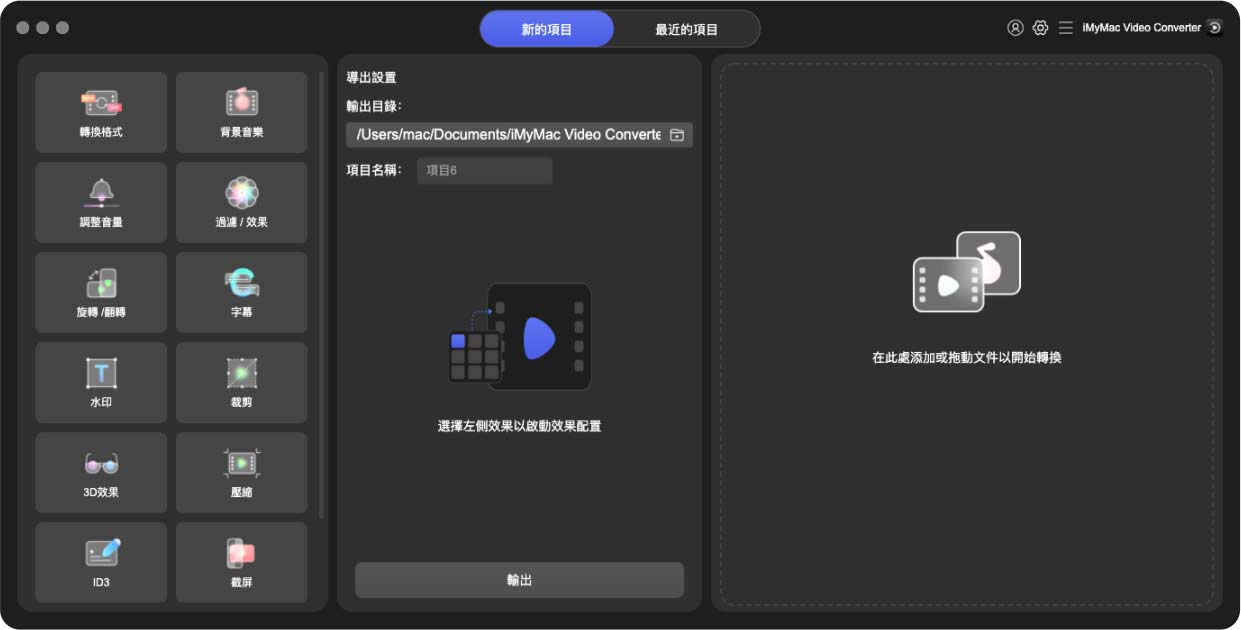
iMyMac Video Converter的主要功能
#1轉換任何音視頻
將視頻和音頻以閃電般的速度無損地轉換為你想要的任何格式。該轉換器支持以下格式:MP4,MOV,MKV,WMV,FLV,AVI,3GP,M4V,VOB,M4A,SWF,AAC,MP3,AC3,FLAC,OGG,WAV,WMA等。
#2視頻增強
如果需要,可以修復黑暗,抖動和曝光過度的視頻。你可以提升視頻的分辨率。你還可以調整視頻的對比度和亮度,確保更舒適的播放效果。
#3視頻編輯
你可以使用iMyMac Video Converter編輯視頻。 它提供以下功能:
剪輯視頻,組合視頻,裁剪視頻的空白邊緣,旋轉視頻,添加水印,添加外部字幕,添加外部音軌,調整視頻的飽和度,對比度,亮度,音量控制和色調,預覽已編輯的視頻視頻文件。
#4快速轉換
該應用程序使用Intel HD Graphics,NVIDIA CUDA,AMD和NVENC硬件加速技術,與普通視頻相比,視頻文件轉換速度最高可達6倍,而無需重新壓縮和且減少質量損失。
#5不同視頻分辨率之間的轉換
它支持3D視頻與4K(UHD),1080P(FHD),720P(HD)和480P(SD)視頻分辨率之間的轉換。 你甚至可以將翻錄自製DVD轉換爲MP4。
#6支持各種設備
消除視頻轉換器的不兼容性問題,該轉換器提供了預置的配置文件,其中包含適用於iPod,iPad,iPhone,Samsung Galaxy,Blackberry,Kindle Fire,Nokia Lumia,Moto X,Google Nexus等各種流行設備的高質量視頻設置。
使用iMyMac Video Converter將MPEG轉換為MP4的步驟
- 下載並安裝應用
- 將要轉換的MPEG文件添加到應用程序
- 選擇輸出格式和存儲位置
- 開始轉換過程

第4部分:總結
現在,你知道了MPEG4與MP4之間的區別,可以輕鬆地區分兩者了。我們希望該指南能夠幫助你找到所需的內容。
如果要將MPEG轉換為MP4,我們建議你使用iMyMac視頻轉換器,它能滿足你所有的視頻編輯和轉換需求。



